Veeam Backup et Replication 8.0 : ajout de la connexion au vCenter
Veeam Backup et Replication 8.0 : ajout de la connexion au vCenter
Veeam vous permettra de sauvegarde une machine virtuelle sur votre environnement VMware ou Hyper-V. Nous allons voir comment ajouter la connexion à notre vCenter afin que Veeam puisse avoir accès à nos VMs.
Si vous n’avez pas encore installé Veeam, retrouvez mon article sur l’installation de Veeam Backup & Recovery 8 et la configuration d’un Backup Repository.
Ouvrez votre console Veeam Backup & Replication.
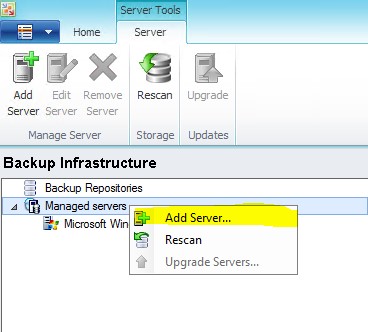
Allez Backup Infrastructure puis clique droit sur Managed servers et Add Server…
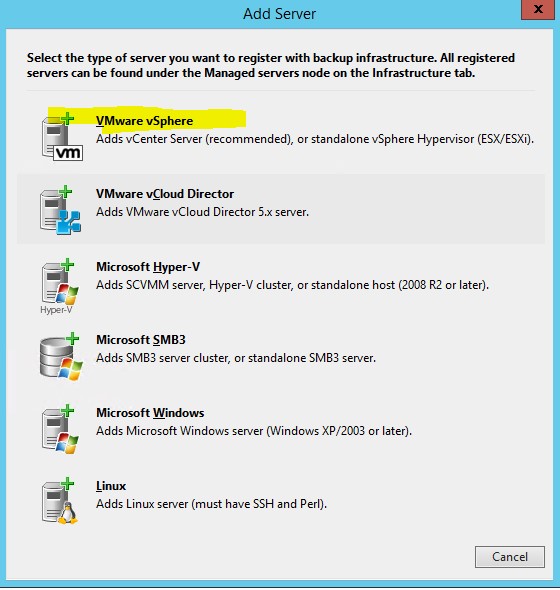
Choisissez le type de serveur. Dans notre cas, c’est un VMware vSphere.
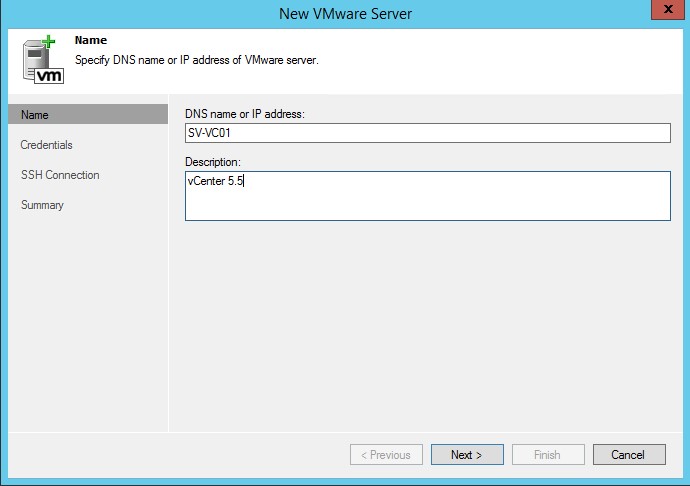
Entrez le nom DNS (ou l’adresse IP) de votre vCenter ainsi qu’une description.
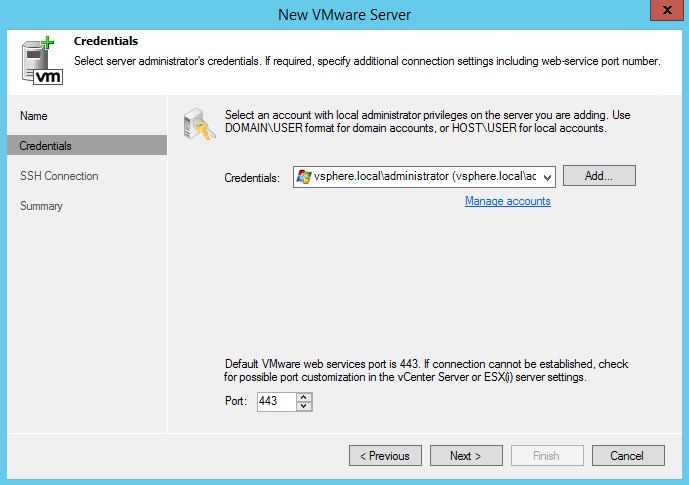
Cliquez sur le bouton Add pour ajouter des identifiants de connexions. Ensuite Entrez des identifiants de connexion à votre vCenter ainsi qu’une description de ce compte.
Veeam mémorisera les différents identifiants que vous enregistrerez. En cliquant sur Manage accounts, vous aurez la liste des comptes enregistrés. Il pourront vous servir dans les autres menus de configuration Veeam.
Cliquez sur Next.
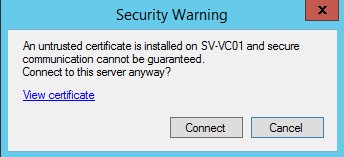
Si le certificat utilisé sous vCenter n’est pas signé (certificat auto-généré par l’installation de vCenter), il vous demandera de valider la connexion. Cliquez sur Connect.
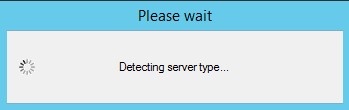
Veeam se connecter au vCenter.
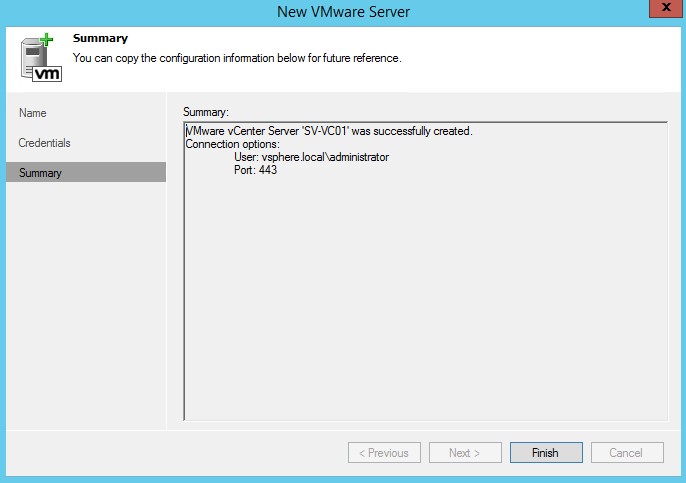
La connexion est terminée, cliquez sur Finish.
La configuration est exactement la même pour l’ajout uniquement d’un hyperviseur ESXi (si vous ne possédez pas de vCenter).
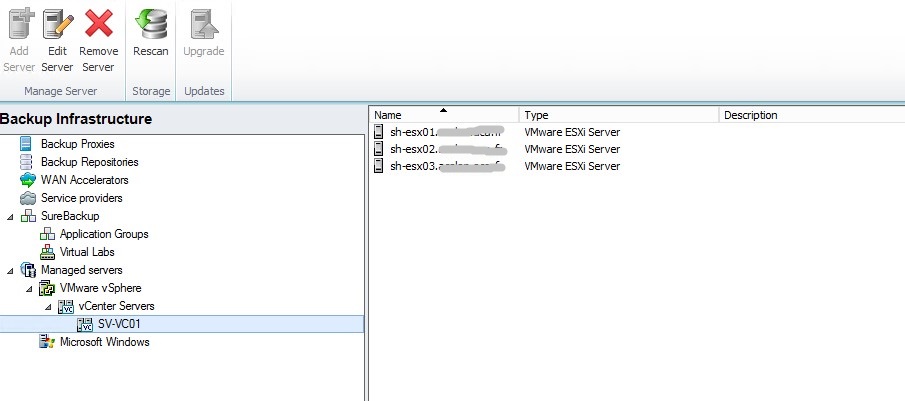
En vous rendant dans Manage Servers puis VMware vSphere, vous pouvez sélectionner votre vCenter et y voir vos hyperviseurs ESXi.
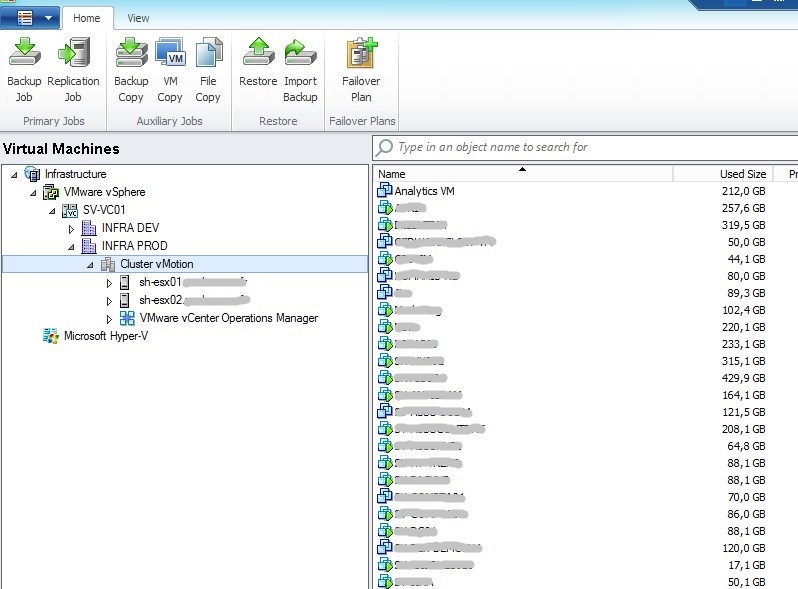
Vous pouvez également voir la liste des machines virtuelles présentes sur votre infrastructure.
La suite, création de votre 1er job de sauvegarde ^^ : voir l’article.

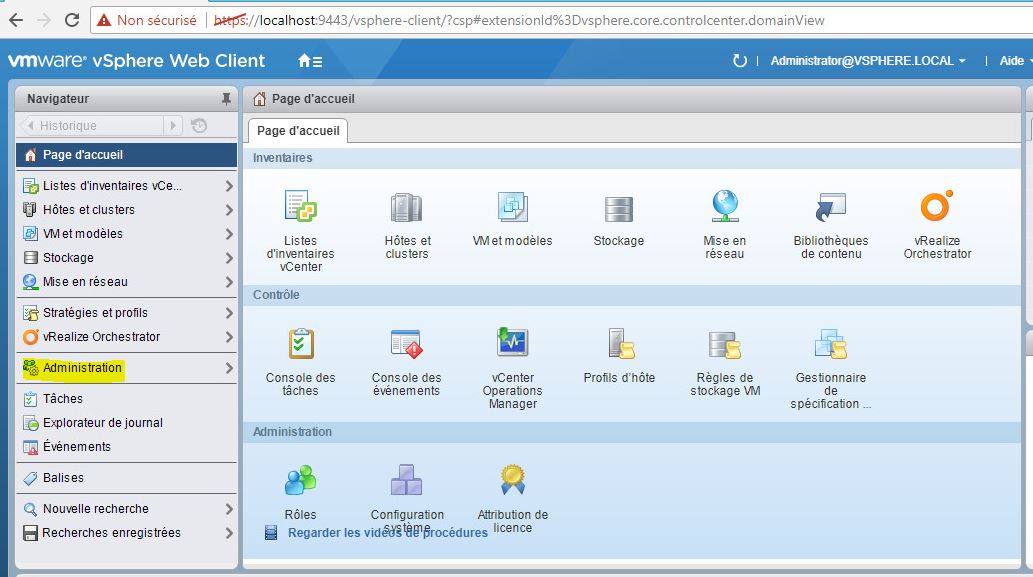
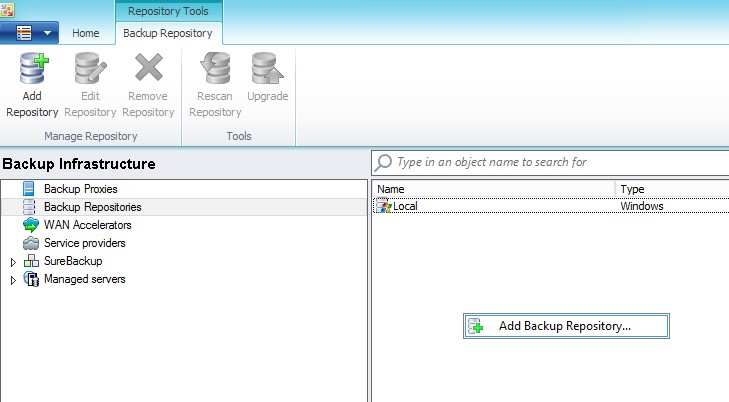
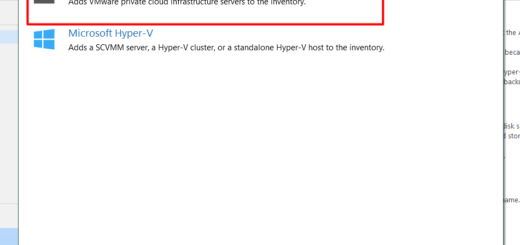









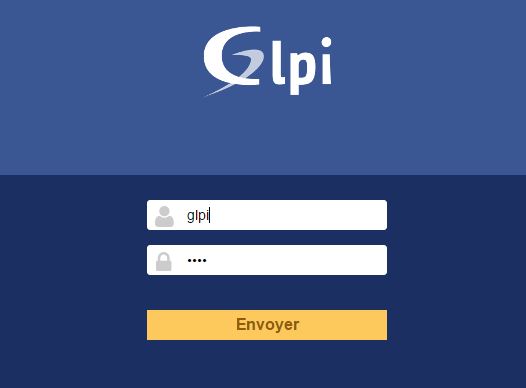
2 réponses
[…] Backup Repository en place, vous devez ajouter la connexion à votre vCenter (voir l’article) ou un ESXi puis créer votre 1er job de sauvegarde (voir […]
[…] Ajout d’un vCenter ou d’hyperviseur ESXi (voir l’article). […]